 häufiges Problem
häufiges Problem
 Vorgehensweise, nachdem die Win10-Reparatur fehlgeschlagen ist und nicht auf das System zugreifen kann
Vorgehensweise, nachdem die Win10-Reparatur fehlgeschlagen ist und nicht auf das System zugreifen kann
Vorgehensweise, nachdem die Win10-Reparatur fehlgeschlagen ist und nicht auf das System zugreifen kann
Viele Freunde verwenden die integrierte Reparaturfunktion des Computers, um ihren Computer zu reparieren. Manchmal stoßen wir jedoch auch auf das Problem, dass wir nach einem Fehler bei der Reparatur nicht mehr auf das System zugreifen können möchte mit Ihnen die Lösung für das Problem teilen, dass Sie nicht auf das System zugreifen können.
Was tun, wenn die Win10-Systemreparatur fehlschlägt und nicht eingegeben werden kann:
1. Zuerst wählen wir auf der Reparaturseite „Fehlerbehebung“.
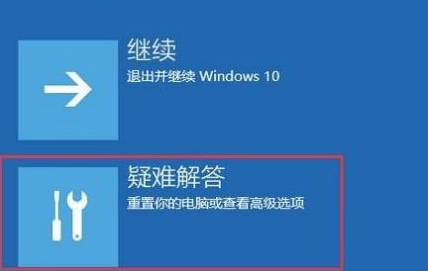
2. Wählen Sie dann auf der Fehlerbehebungsseite „Erweiterte Optionen“ aus, gehen Sie dann zur Seite „Starteinstellungen“ und klicken Sie unten auf „Neustart“.
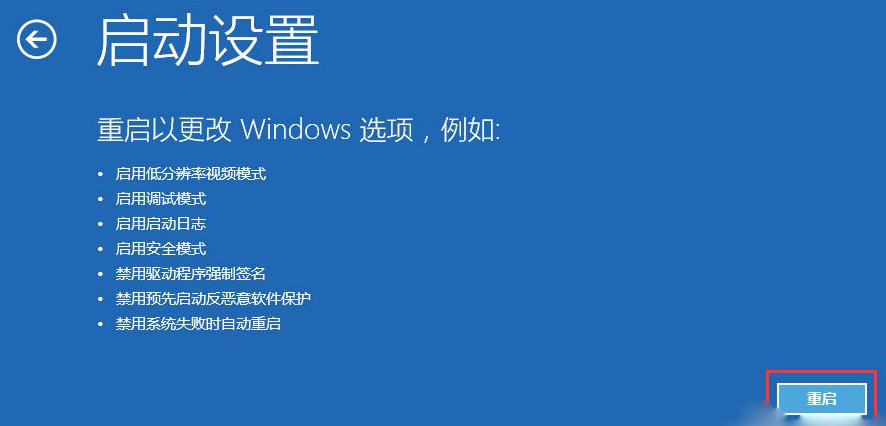
3. Nach dem Neustart und der Rückkehr zur Seite wählen wir „4“, um in den abgesicherten Modus zu gelangen.
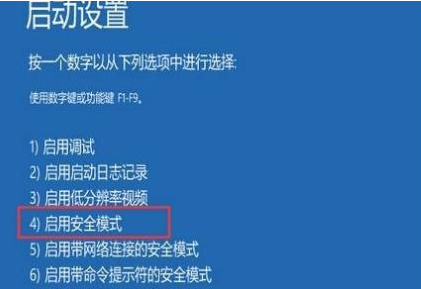
4. Wir klicken mit der rechten Maustaste auf „Dieser Computer“ und wählen die Option „Eigenschaften“.
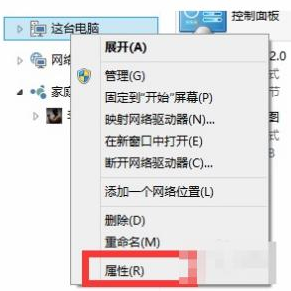
5. Nachdem Sie die Seite aufgerufen haben, klicken Sie auf der linken Seite auf „Erweiterte Systemeinstellungen“.
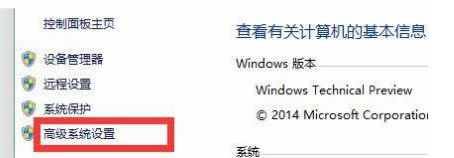
6. Dann klicken wir auf die Schaltfläche „Systemschutz“ und wählen auf der Seite „Systemwiederherstellung“.
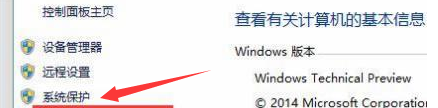
7. Abschließend wählen wir „Empfohlene Wiederherstellung“ und klicken auf „OK“.
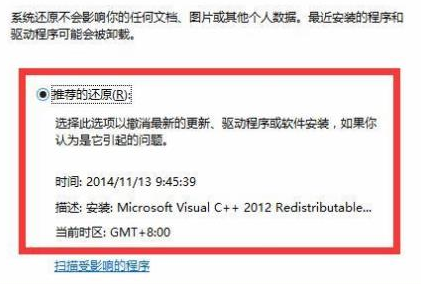
Das Obige ist die Lösung für das Problem, dass die Win10-Reparatur fehlschlägt und das System nicht zugänglich ist. Ich hoffe, es kann allen helfen.
Das obige ist der detaillierte Inhalt vonVorgehensweise, nachdem die Win10-Reparatur fehlgeschlagen ist und nicht auf das System zugreifen kann. Für weitere Informationen folgen Sie bitte anderen verwandten Artikeln auf der PHP chinesischen Website!

Heiße KI -Werkzeuge

Undresser.AI Undress
KI-gestützte App zum Erstellen realistischer Aktfotos

AI Clothes Remover
Online-KI-Tool zum Entfernen von Kleidung aus Fotos.

Undress AI Tool
Ausziehbilder kostenlos

Clothoff.io
KI-Kleiderentferner

Video Face Swap
Tauschen Sie Gesichter in jedem Video mühelos mit unserem völlig kostenlosen KI-Gesichtstausch-Tool aus!

Heißer Artikel

Heiße Werkzeuge

Notepad++7.3.1
Einfach zu bedienender und kostenloser Code-Editor

SublimeText3 chinesische Version
Chinesische Version, sehr einfach zu bedienen

Senden Sie Studio 13.0.1
Leistungsstarke integrierte PHP-Entwicklungsumgebung

Dreamweaver CS6
Visuelle Webentwicklungstools

SublimeText3 Mac-Version
Codebearbeitungssoftware auf Gottesniveau (SublimeText3)




